|
ความน่าจะเป็นที่ทำให้ใช้งาน Internet ได้ช้า
Internet ช้ามีได้หลายสาเหตุ 1. ปัญหาจาก Network a) Organization Network (internal network) b) Link ระหว่าง Organization Network กับ ISP c) ISP network 2. ปัญหาจาก DNS Server slow response 3. ปัญหาจาก Web Server slow response
Investigation หรือการตรวจสอบหาสาเหตุ 1. ช้าสำหรับทุกคนไหม? a) ถ้า Internet ไม่ได้ช้า สำหรับทุกคนในองค์กรแล้ว ก็อาจจะมาจากความรู้สึกของ User ซึ่งต้องวัดด้วย tools อย่าง Wireshark ดู RTT ที่เก็บไว้เป็น baseline ตอนปกติเทียบกับตอนที่มีปัญหา หรือ user คนนั้นกำลังติดสปายแวร์และไวรัส โดยมันอาจจะกำลังรบกวนเบราว์เซอร์ของ user รายนั้นๆ อยู่ b) ถ้าช้าเป็น Zone ก็อาจจะมีปัญหา congestion (traffic แออัด/คอขวด) หรือเกิด Errors บน common link หรือ link ที่ใช้งานร่วมกัน สำหรับ Zone นั้นๆ c) ถ้าช้าสำหรับทุกคน Link to Internet Gateway problem - Link to ISP เกิด congestion (traffic แออัด) - Link to ISP มี Errors ISP problem Device Performance (เช่น CPU/Memory overload): - Gateway router เคยใช้งานได้ดี แต่เมื่อ Internet traffic โตขึ้นมากๆ แล้ว performance ของ Gateway router ที่ใช้งานอยู่ในปัจจุบันอาจจะไม่เพียงพอต่อการใช้งาน เมื่อเทียบกับปริมาณการใช้งานของ Internet traffic ในปัจจุบัน - มีการติดตั้ง Firewall หรือ IPS ในรูปแบบ inline หรือไม่? (เอา Firewall หรือ IPS มาขั้นกลาง Internet traffic) ซึ่งในช่วงติดตั้งแรกๆ ตอนปริมาณ Interface traffic ยังไม่เยอะ ก็สามารถใช้งานได้ดี แต่เนื่องด้วยปริมาณ traffic ที่โตขึ้น ก็อาจจะทำให้ Firewall ที่ใช้งานอยู่ปัจจุบัน มี performance ที่ไม่เพียงพอแล้ว สำหรับปริมาณ traffic ในปัจจุบัน หรือที่เรียกว่า เกิดปัญหา "คอขวด" - การใช้งาน Internet traffic จะต้องผ่าน Proxy Server ไหม? --> ซึ่งการใช้งาน Internet ในปัจจุบัน มีการใช้งาน traffic เป็นประมาณมหาศาล ดังนั้น solution proxy server อาจจะกลายเป็นปัญหาคอขวดได้ ในกรณีที่ performance ของ proxy server ไม่ไหวแล้ว - Router หรือ Firewall ที่ถูกนำมาใช้ในการ NAT private IP address to public IP address อาจจะมีจำนวน NAT concurrent session ที่มากเกินขีดความสามารถของอุปกรณ์ที่จะรองรับได้ ซึ่งก่อนหน้านี้ การใช้งาน Internet traffic อาจจะมีไม่มาก ทำให้อุปกรณ์ยังสามารถรองรับปริมาณ NAT session ได้ดี แต่เมื่อปริมาณ traffic มากขึ้นเรื่อยๆ จะไปถึงจุด maximum NAT session แล้ว อุปกรณ์อาจจะมีการ drop traffic บ้าง ทำให้การใช้งาน Internet ช้าลงได้
2. ช้าในช่วงเวลาเดียวกันของทุกวันไหม? a) อาจจะมี bulk traffic (traffic ขนาดใหญ๋) อย่างเช่น backup traffic หรือ traffic ประเภท database กำลังถูกรับส่งอยู่ใน network แบบเป็นช่วงเวลาที่แน่นอนของทุกๆ วันไหม?
ซึ่งหากมี traffic ประเภทนี้รับส่งอยู่ในช่วงชั่วโมงเร่งด่วน หรือชั่วโมงของการทำงานแล้ว traffic ประเภทนี้อาจจะเข้าไปแย่ง bandwidth ของ link และทำให้เหลือ bandwidth ที่จะใช้งานในขณะนั้นน้อยมาก จนเกิด congestion หรือเกิดความแออัดของ traffic ใน network จนต้องมีการ drop ของ traffic เกิดขึ้น
Note: ปัญหานี้ สามารถแก้ไขได้ โดยการตั้ง schedule ของ bulk traffic ให้มีการรับส่งในช่วงเวลาดึกๆ หรือช่วงที่ไม่ใช่ชั่วโมงเร่งด่วน b) ในกรณีที่มีการใช้งาน QoS แล้ว ให้พิจารณาว่า การจัดสรร bandwidth ให้กับ traffic ชนิดต่างๆ ในขณะนี้ เหมาะสมกับปริมาณการใช้งานจริง ในปัจจุบันหรือไม่? c) พนักงานในบริษัท มีการดู Youtube หรือ Multi media อื่นๆ ในระหว่างวันหรือไม่ และดูเยอะไหม (ปริมาณ traffic ประเภท multimedia มีเยอะไหม)? d) Link utilization หรือ Device Performance overloading เพราะมีการใช้งานแบบปกติพร้อมๆกันในเวลาเดียวกัน ซึ่งเกี่ยวข้องกับพฤติกรรมของ user เช่น ใช้งาน network พร้อมๆ กัน ด้วย application ที่รับส่ง data traffic ปริมาณมากๆ ในช่วงระหว่างวันทำให้ใช้งานช้า แต่ช่วงเช้าๆ ก่อนเริ่มงาน หรือหลังเลิกงาน สามารถใช้งานได้ดี e) อาจจะเป็นปัญหา congestion ใน network ของ ISP
3. ใน office มีใครติดไวรัส แล้วยิง traffic ออกมารบกวนไหม?
หรือ เครื่อง client เครื่องที่ช้า ติด virus/bot/spyware และเครื่อง client เครื่องนั้น กำลัง update ข้อมูลในเครื่องออกไปให้ hacker ใน Internet ทำให้เครื่อง client เครื่องนั้นๆ ทำงานช้า
4. มี Traffic ประเภท bittorrent กำลังถูกใช้งานอยู่ภายในองค์กรหรือไม่? ปัญหาหนึ่งของการใช้งาน Internet ช้า เพราะมีการใช้ application ประเภท bittorrent อยู่ภายในองค์กร ซึ่ง application ประเภทนี้ จะพยายามใช้ bandwidth ที่มีอยู่ให้มากที่สุด จนทำให้ไม่เหลือ bandwidth ให้ใช้งานสำหรับ application ประเภทอื่น นั่นคือเราไม่สามารถใช้งาน Internet ทั่วๆ ไปได้เลย หรือถ้าใช้งานได้ ก็จะใช้งานได้ช้ามากๆ จนรู้สึกปวดตับกันเลย
5. การ design subnet นั้น มี broadcast domain ที่ใหญ่เกินไปไหม? และ Client หรือ host มีการส่ง traffic แบบ broadcast ในปริมาณที่มากไหม
Note: การจะบอกว่า traffic แบบ broadcast มีมากเกินไปไหม ไม่สามารถบอกเป็นตัวเลขที่แน่นอนได้สำหรับการใช้งานในแต่ละที่ แต่ให้ทำการเก็บ baseline หรือเก็บข้อมูลประมาณ broadcast traffic ในยามที่ใช้งานได้เป็นปกติ เพื่อไว้เทียบกับประมาณของ broadcast traffic ตอนมีปัญหา เพื่อดูว่ามันต่างกันมากไหม? แล้วนำมาพิจาณาต่อว่า "ควรจะมีการแบ่ง subnet หรือย่อย broadcast domain ให้เล็กลงไหม?"
6. ใช้งานช้า เฉพาะกับการใช้งานผ่าน WiFi หรือเปล่า? a) อาจจะเกิดจากการติดตั้ง AP (Access Point) ที่ไม่ครอบคลุม หรือไม่ทั่วถึง หรือติดตั้งไว้ตรงจุดอับสัญญาณ หรือมีแผ่นโลหะมาขวางคลื่นสัญญาณที่ถูกปล่อยออกมาจาก AP (สัญญาณ WiFi ไม่สามารถผ่านโลหะได้) b) มีการออกแบบ channel ของความถี่ที่ไม่ดี หรือใช้ channel ที่ซ้ำซ้อนกันบน AP ที่วางใกล้ๆ กัน
เช่น AP สองตัวที่วางใกล้ๆ กัน ถูก set ให้ใช้ channel เดียวกัน ทำให้คลื่นสัญญาณ WiFi ของ AP ทั้งสองตัว รบกวนกันเอง ส่งผลให้ performance ของการใช้งานผ่าน WiFi ไม่ดี และทำให้ใช้งาน Internet ได้ช้า
สำหรับปัญหาเรื่อง channel ของ WiFi overlapping หรือซ้ำซ้อน หรือรบกวนกัน นั้น หากท่านกำลังใช้ WiFi ที่ย่านความถี่ 2.4 GHz แล้ว ท่านจะมี channel ที่จะ set เพื่อไม่ให้ชนกันเพียงแค่ 3 channel เท่านั้น คือ Channel 1, 6 และ 11 ซึ่งในกรณีที่มีการใช้งานตามบ้านแล้ว รับรองเลยว่าหลบไม่ให้ชนยากมากๆ ซึ่งหากท่านต้องการที่จะแก้ปัญหา คลื่นรบกวนจากปัญหา channel ชนกันแล้ว ขอแนะนำให้ใช้ WiFi ที่ย่านความถี่ 5 GHz ครับ (สมัยก่อน 5 GHz ไม่อนุญาติให้ใช้ แต่ปัจจุบัน ถือว่าถูกกฎหมายแล้ว) โดยย่านความถี่ 5 GHz จะมี channel ให้ท่านเลือกได้ถึง 24 channel ที่จะไม่ทำให้เกิดคลื่นรบกวนกัน
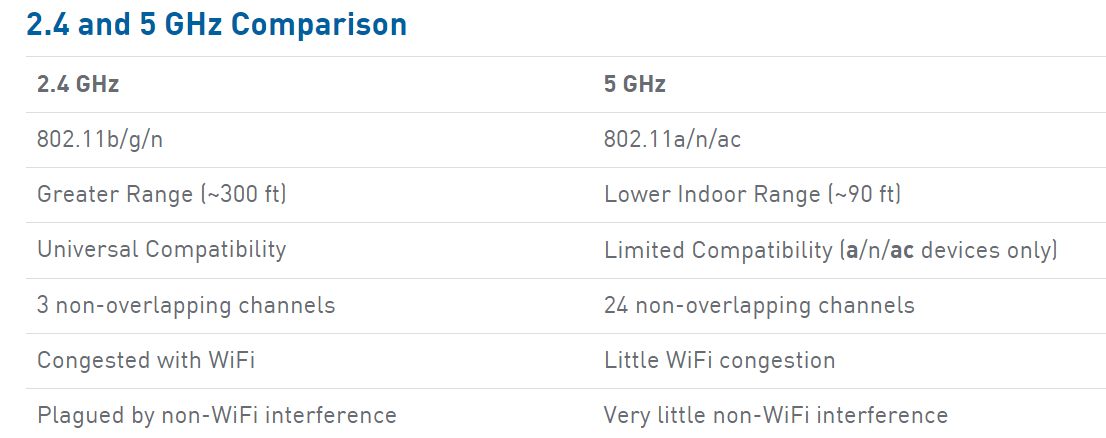
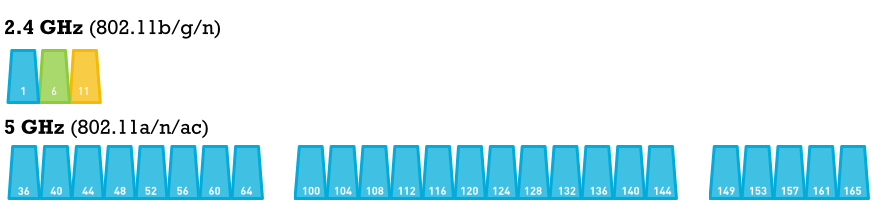
ภาพข้างล่าง เป็นตัวอย่างของคลื่นความถี่ที่ไม่ทับซ้อนกัน ของ WiFi ย่านความถี่ 2.4 GHz โดยให้ focus ที่ Channel 1, 6 และ 11
Note: ภาพประกอบถูกนำมาจาก link ข้างล่างครับ
c) อาจจะติดตั้ง AP ไว้ตรงจุดที่มีอุปกรณ์เครื่องใช้ไฟฟ้าที่ผลิตคลื่นความถี่เดียวกันกับสัญญาณ WiFi (เช่น โทรศัพท์บ้าน, ตู้เย็น และเตาไมโครเวฟเป็นต้น) ทำให้เกิดการรบกวนกันของสัญญาณ Note: หากต้องการแน่ใจว่า ปัญหาการใช้งาน Internet ช้า มาจากปัญหาของ WiFi แล้ว ให้ทดลองนำเครื่อง Computer มาต่อตรงๆ กับสาย LAN แล้วทดสอบการใช้งาน Internet ผ่านสาย LAN เทียบกับ WiFi ดู
d) สำหรับ Internet ตามบ้าน: สำหรับ Internet ตามบ้านแล้ว หากการใช้งาน Internet ผ่าน Wireless router ช้านั้น แนะนำให้ลอง reset หรือปิดเปิดอุปกรณ์ Wireless router สักรอบครับ และหากเป็นไปได้ ควรปิดเปิด Wireless router ทุกๆ วันอย่างน้อยวันละครั้ง เพื่อเป็นการ reset ให้มันพักแพร๊พนึง และกลับมาเริ่มต้นทำงานใหม่ และในกรณีที่ Wireless router ถูกติดตั้งอยู่ชั้น 1 แต่เรานั่งใช้งาน Internet อยู่บนชั้น 3 ผ่าน WiFi แล้ว เราจะพบกับปัญหาเรื่องสัญญาณ WiFi อ่อน และการใช้งาน Internet จะใช้งานได้ช้า หรือใช้ได้บ้าง ไม่ได้บ้าง ซึ่งปัญหานี้ ขอแนะนำให้ซื้อ Wireless Router Repeater มาใช้งาน เพื่อทำการ repeat หรือทวนสัญญาณ โดยให้ติดตั้งที่ชั้น 2 (กรณีอาคาร 3 ชั้น) และให้ set เป็น mode repeater ซึ่ง AP ตัวนี้จะรับสัญญาณ WiFi จากชั้น 1 (เกาะ หรือ connect กับ SSID ของชั้น 1) และปล่อยสัญญาณ WiFi ใหม่จากตัวมันออกมาเป็นอีก SSID หนึ่ง จากนั้น ก็ให้ computer ของเราที่ใช้งานอยู่บนชั้น 3 ไปเกาะ หรือ connect SSID ใหม่ของ Wireless Router Repeater ที่ถูกติดตั้งอยู่ชั้นที่ 2
แค่นี้ ชีวิตการใช้งาน Internet ที่ชั้น 3 ก็จะดีขึ้นอย่างไม่น่าเชื่อ
คำถาม: จะต้องมีการลากสาย LAN ระหว่าง WiFi router ที่อยู่ชั้น 1 มายัง Wireless Router Repeater ที่อยู่ชั้น 2 ไหม?
คำตอบ ไม่ต้องมีการลากสาย LAN จาก router ตัวแรกที่อยู่ชั้น 1 มายัง Wireless Router Repeater ที่ชั้น 2 เลยครับ สะดวก และประหยัดมากๆ ราคาก็ไม่แพงครับ ราคาราวๆ 700 - 1,000 บาท ก็ใช้งานได้แล้วครับ
ตัวอย่างภาพ Wireless Router Repeater

ตัวอย่างภาพ การ setup เป็น Repeater Mode ของ Wireless Router Repeater

ที่มาของภาพ Wireless Router Repeater: จาก LAZADA
Note: รุ่นและยี่ห้อในรูป เป็นตัวที่ผมกำลังใช้งานอยู่จริง และก็ใช้งานได้ดีครับ แต่เพราะเกรงว่า พี่ๆ น้องๆ ที่กำลังอ่านบทความนี้ จะมองว่า ผมกำลังโฆษณาขายของให้เค้า เลยต้องปิดบังยี่ห้อไว้นิดนึงนะครับ
ตัวอย่งาการใช้งานจริง ที่ผมใช้งานอยู่ สำหรับ Internet/WiFi ในบ้าน
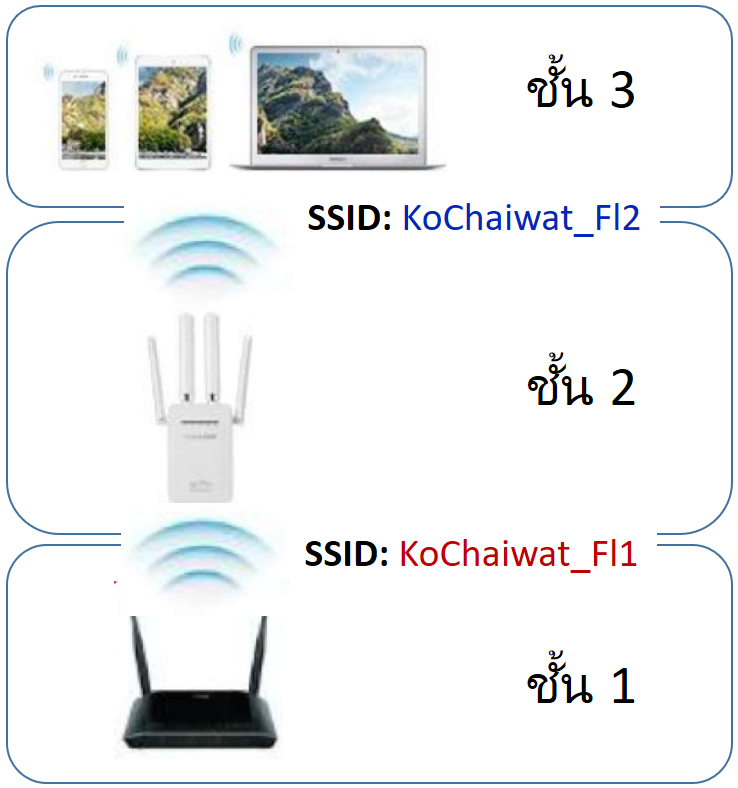
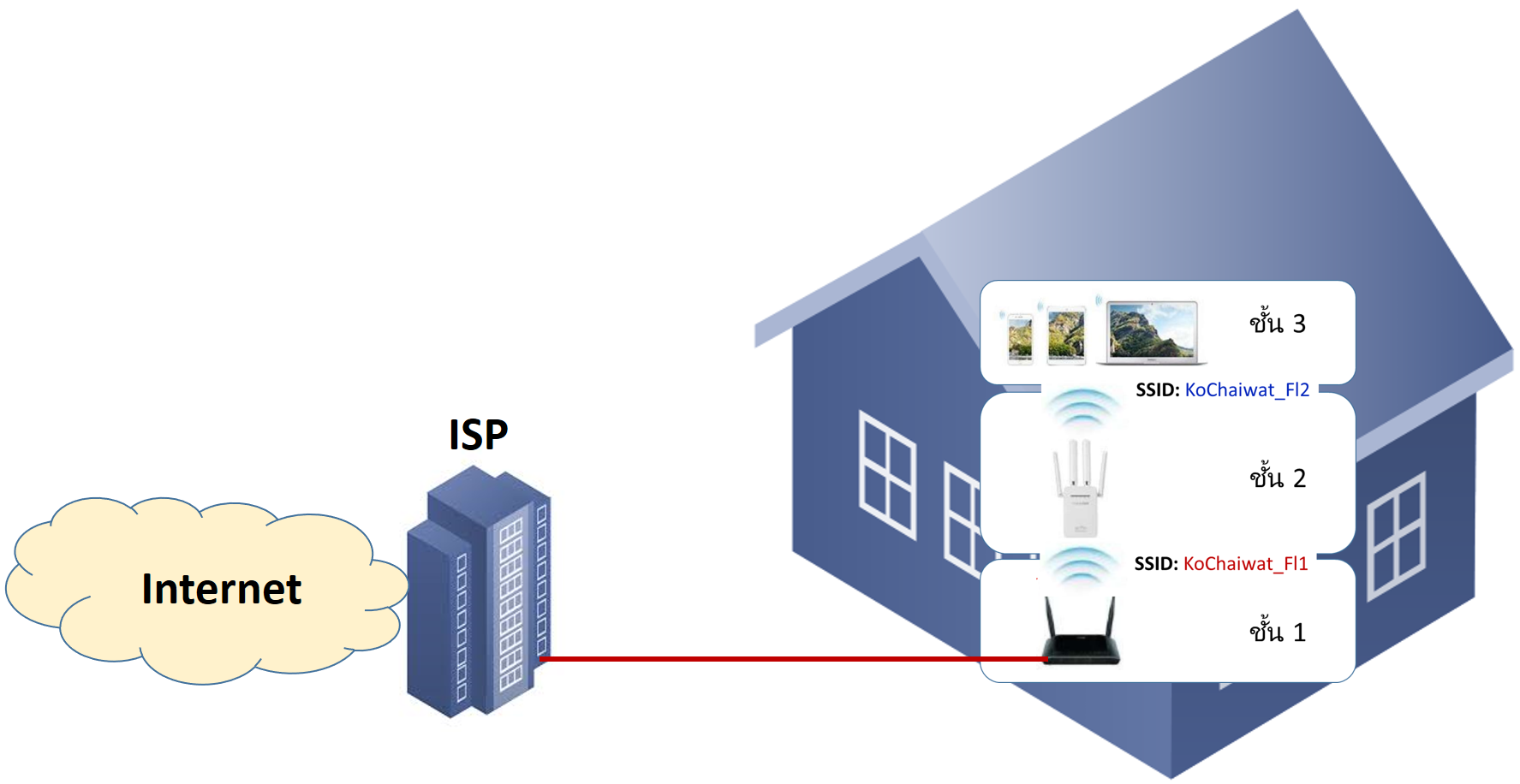
ปล. เนื้อหาทั้งหมดเป็นแค่แนวทาง หรือแนวคิด เพื่อนำไปหาปัญหา ซึ่งอาจจะมีสาเหตุอื่นๆ อีกที่เป็นไปได้ อย่างไรก็แล้วแต่ หากผมมีข้อมูลเพิ่ม ก็จะมา update บทความนี้ต่อไปครับ
ขอบคุณครับ โก้-ชัยวัฒน์
| Create Date : 23 กันยายน 2561 |
| |
|
| Last Update : 20 ตุลาคม 2561 23:25:56 น. |
| |
| Counter : 9165 Pageviews. |
| |
|
|
|



